Наборы правил качества¶
Создание набора¶
Чтобы создать набор правил:
Убедитесь, что включен режим черновика и выбран черновик.
Убедитесь, что в разделе «Качество данных» активна закладка “Наборы правил”.
Нажмите кнопку
 “Создать набор”, расположенную в правой части заголовка таблицы.
“Создать набор”, расположенную в правой части заголовка таблицы.В результате действия откроется выдвижная панель с настройками нового правила.
Заполните основные настройки:
Имя. Логическое имя набора.
Отображаемое имя. Имя, которое будет отображаться пользователям.
Описание. Опционально. Дополнительная информация о наборе.
Укажите состав правил качества в наборе.
Правило. Выпадающий список с правилами качества.
Контекст. Контекст выполнения для выбранного правила. Используется выражение Upath, которые позволяют отбирать коллекции атрибутов для портов функции с использованием дополнительных критериев. Доступен выбор комплексных атрибутов целиком и выбор одного из атрибутов из состава комплексного. Возможна любая глубина вложенности.
Входящие. Входящие порты правила качества.
Исходящие. Исходящие порты правила качества.
При необходимости добавьте одно или несколько правил качество в набор. Нажмите кнопку “Добавить”, расположенную в правой части заголовка настроек набора.
Чтобы сменить порядок выполнения правил качества, используйте стрелки вверх и вниз. Правило, которое находится вверху, будет запускаться первым. Для удобства области с правилами качества можно свернуть кликом по заголовку.
При необходимости удалите правило качество из набора. Нажмите кнопку “Удалить”, расположенную в правой части строки «Правило» соответствующего правила.
Сохраните изменения. Нажмите кнопку “Сохранить”, расположенную в верхнем правом углу выдвижной панели.
Для продолжения перейдите в закладку “Назначение правил качества”.
После того как все данные введены и сохранены, опубликуйте черновик:
Нажмите кнопку “Опубликовать”, расположенную в нижней части списка “Модель данных”.
В открывшемся окне выберите способ публикации: простая или публикация с приоритетом.
Подтвердите выбор.

Рисунок 1 – Список наборов правил
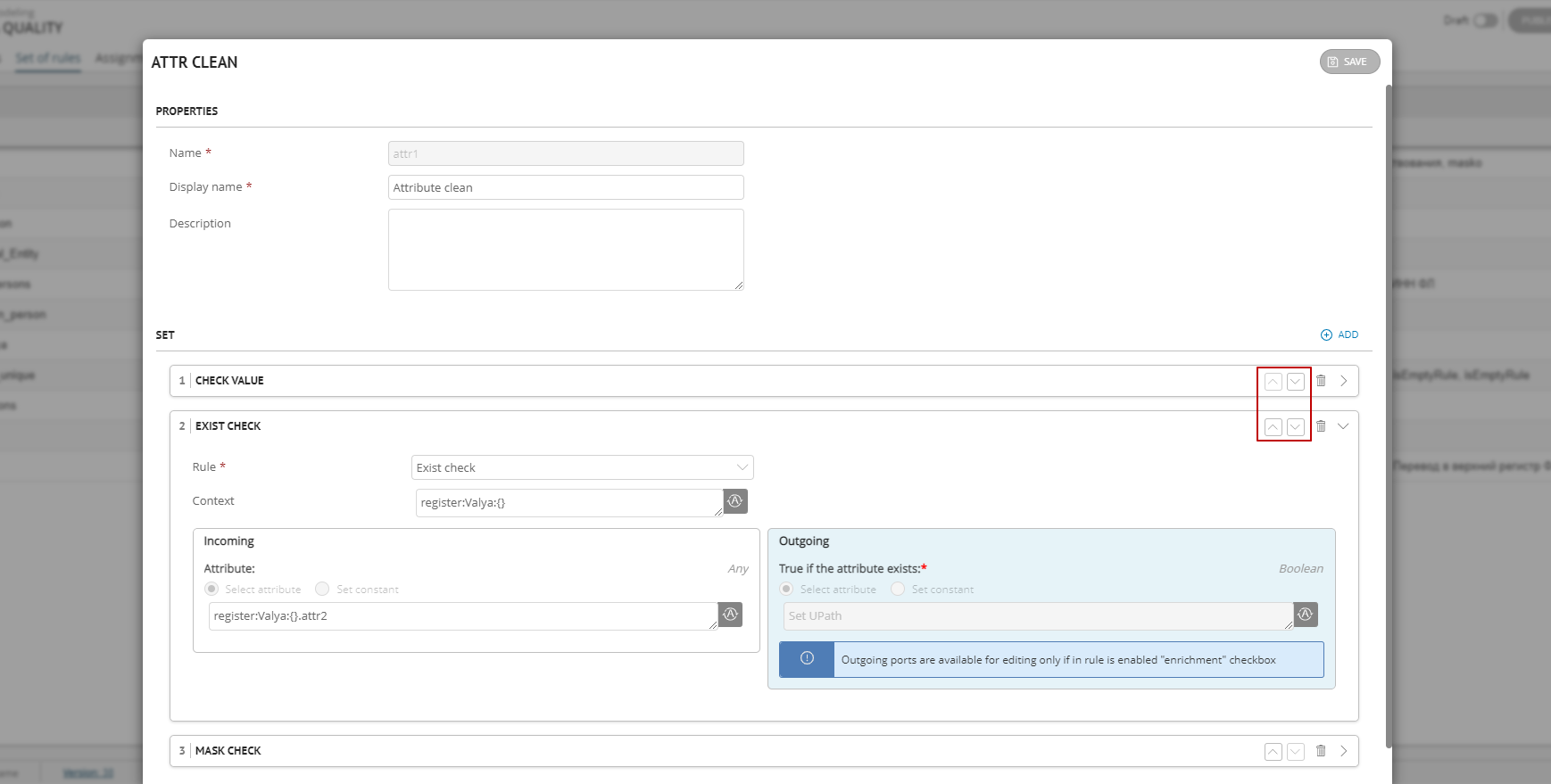
Рисунок 2 – Свойства нового набора правил
Редактирование набора¶
Редактирование доступно для каждой закладки в разделе “Правила качества”.
Для редактирования:
Перейдите в закладку “Наборы правил”.
Выберите требуемую строку в списке.
В результате откроется выдвижная панель. Некоторые поля, например, логическое имя, будут недоступны для изменения.
Внесите изменения.
Сохраните изменения. Нажмите кнопку “Сохранить”, расположенную в правом верхнем углу выдвижной панели.
После того как все данные введены и сохранены, опубликуйте черновик.
Удаление набора¶
Удаление доступно для каждой закладки в разделе “Правила качества”.
Для удаления в закладке “Наборы правил”:
В списке правил отметьте флагом требуемые правила.
Кнопка “Создать набор” сменится на кнопку “Удалить”. Нажмите кнопку.
Подтвердите действие.
После того как все данные введены и сохранены, опубликуйте черновик.